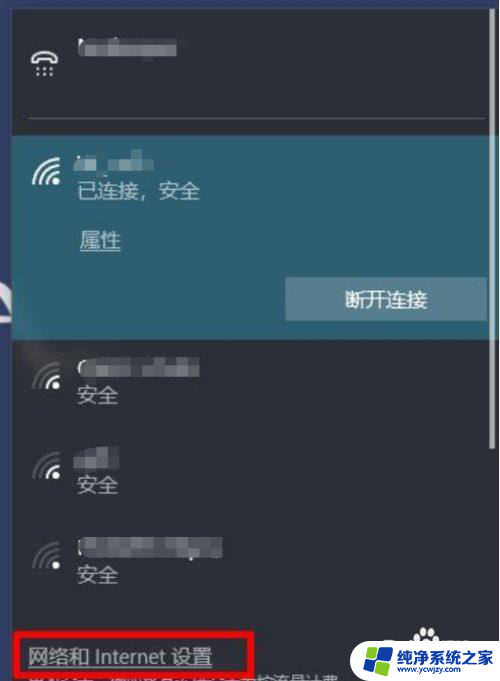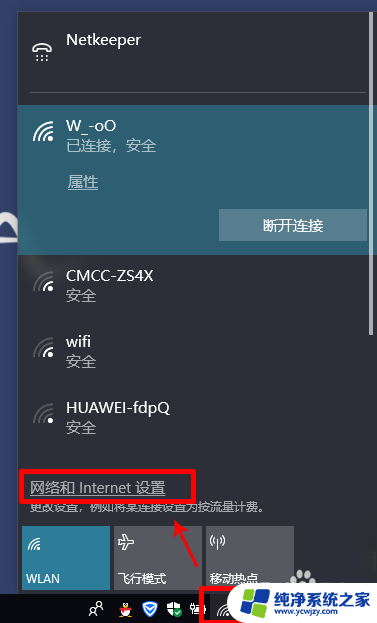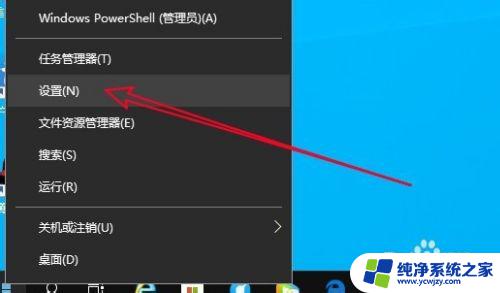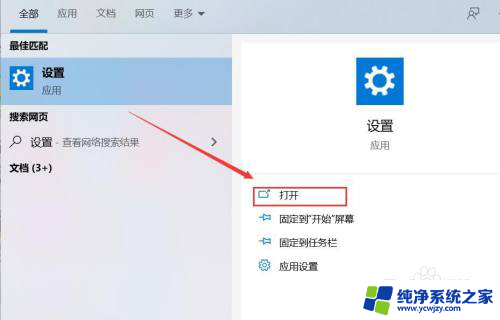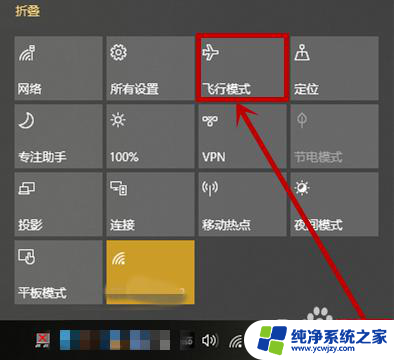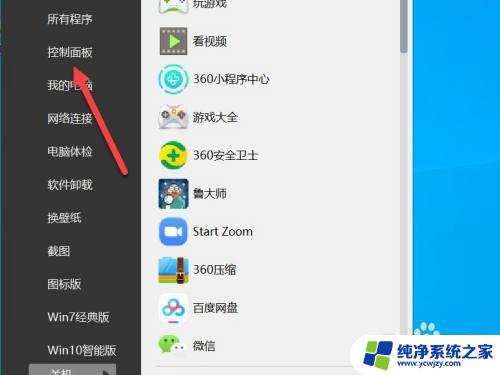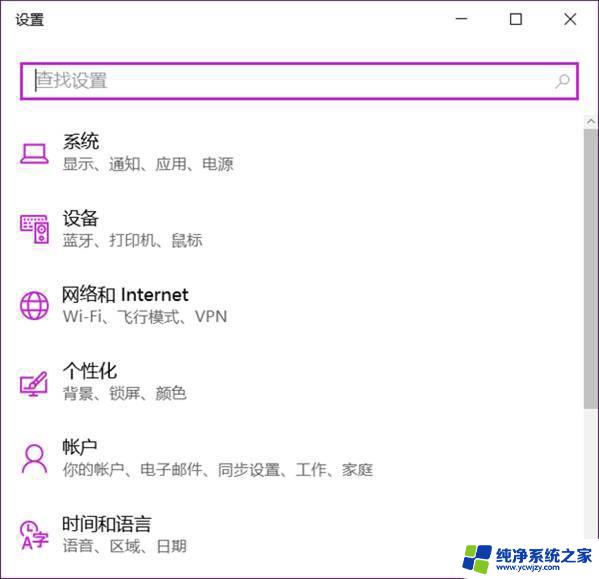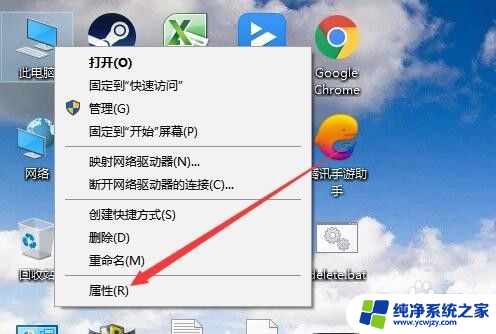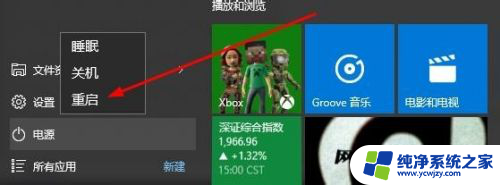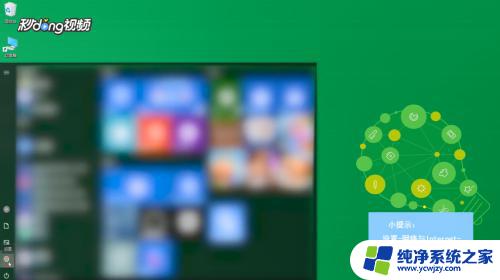win10电脑热点老是自动断开
更新时间:2024-04-12 08:44:50作者:jiang
许多Win10用户反映他们连接手机热点时总是出现自动断开的问题,无论是在工作还是娱乐时都给他们带来了不便,尽管尝试了各种方法,但问题依然存在,让人感到困惑和苦恼。针对这一情况,我们需要找到一个有效的解决方案,让我们的网络连接更加稳定和顺畅。
具体步骤:
1.首先打开电脑在 Windows 10 右下角找到 Wifi 并打开,选择网络和 Internet 设置。
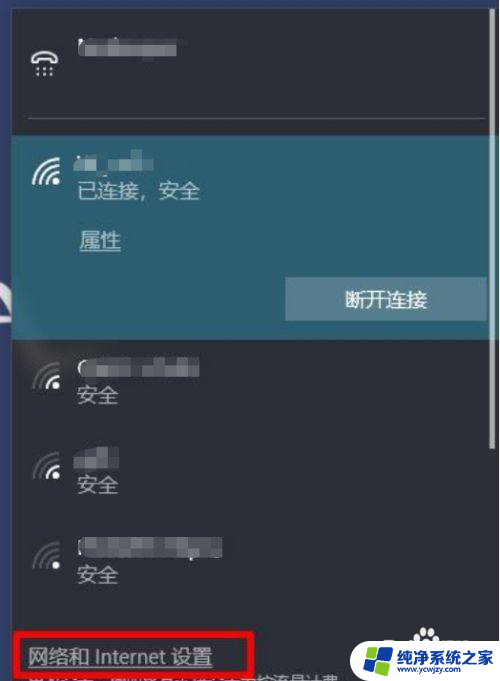
2.在设置中找到移动热点,然后把允许其他设备启用移动热点开启。
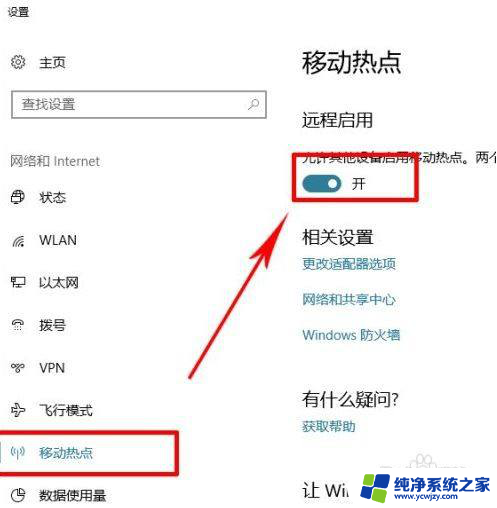
3.再打开以太网选项,选择更改适配器选项。
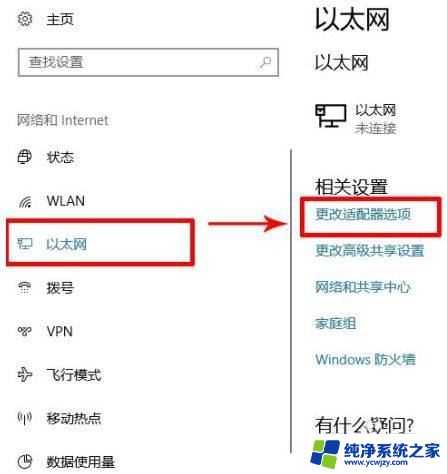
4.选择您的网络连接,右键选择属性。
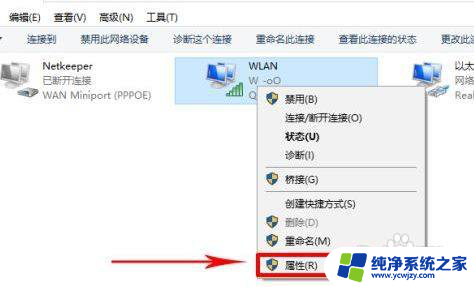
5.
在 WLAN 属性中选择 Microsoft 网络客户端,然后选择配置。
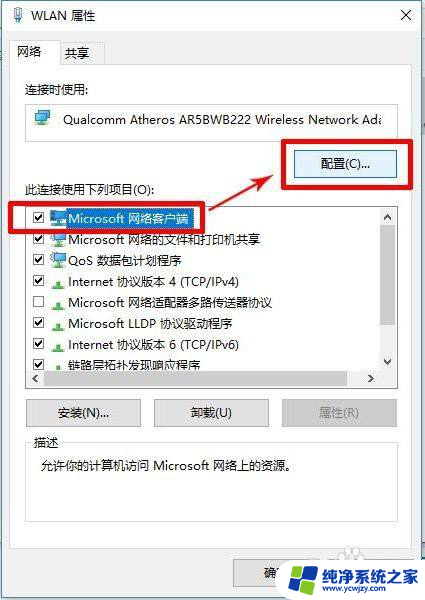
6.取消勾选允许计算机关闭此设备以节约电源选项即可。
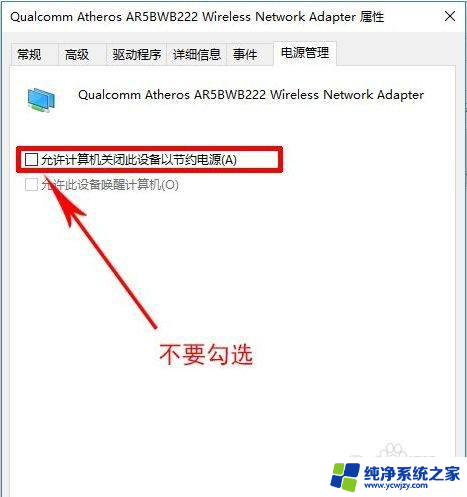
以上就是win10电脑热点老是自动断开的全部内容,如果有不清楚的地方,用户可以根据小编提供的方法进行操作,希望这些方法能帮助大家解决问题。